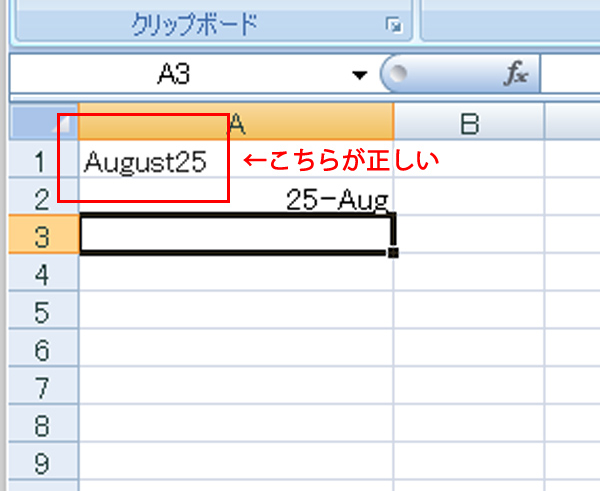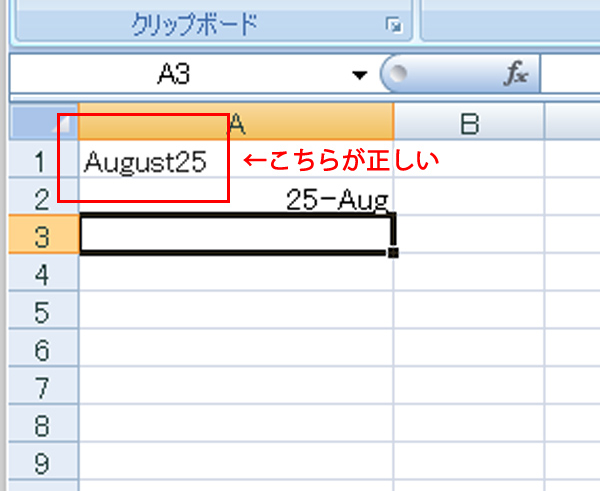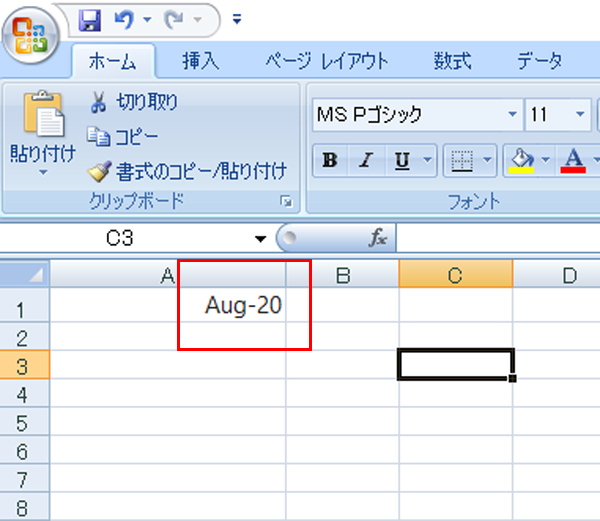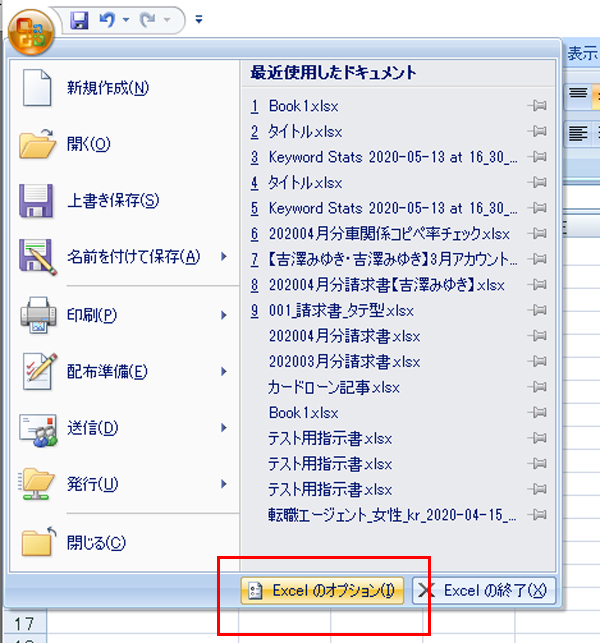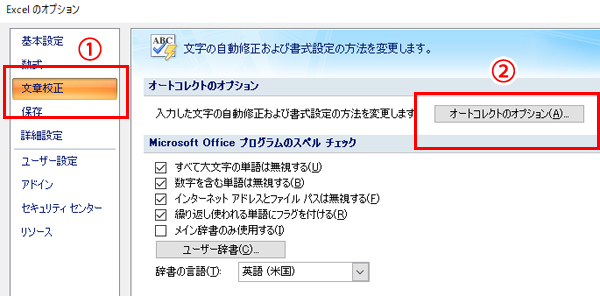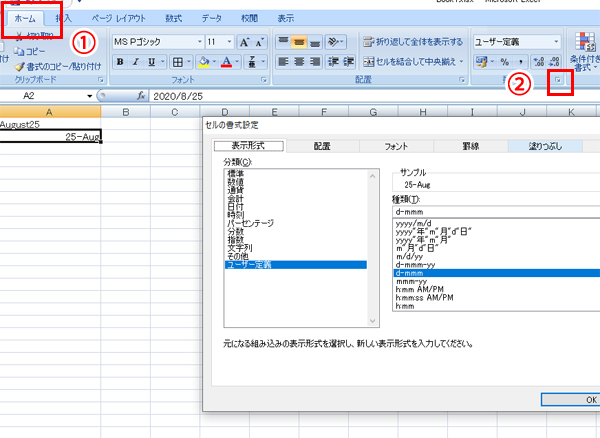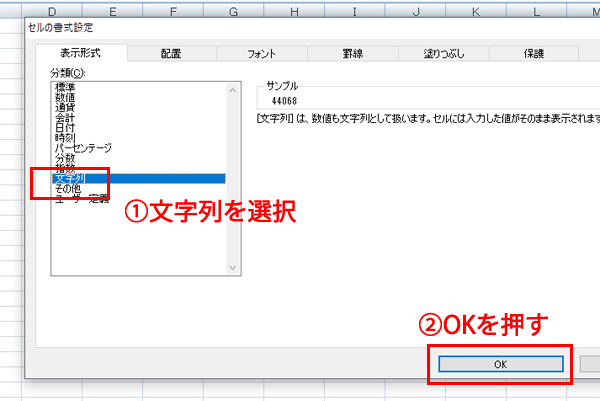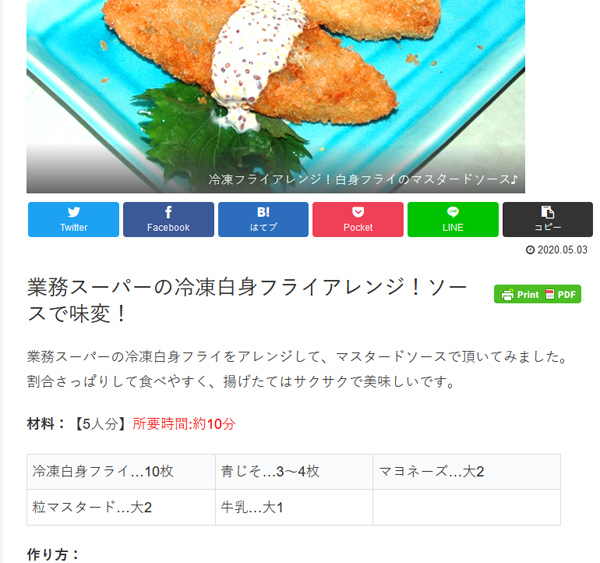エクセルの自動変換が厄介
本日仕事でエクセルを使っていたら…
たまたま英語の月名をトップに使っているIDの方がいて、そのままだと、勝手に日付表示になっちゃうんですね。
名前がそのままになる方法はないかと探していたら、オートコレクトが良いとのこと
でも結局直らない!
そこでさらに検索したら、対処法が見つかりましたので、備忘録の意味で残しておきます。
オートコレクト機能では直らない?
まず、どんな感じにしたかったのかですが、理想は、こんな表記でした。
ちなみに、適当に付けた名前です。
エクセルで、名前をこんな感じに表示したかったんですね。
ところが、デフォルトのままだと、これがこうなっちゃいます。
これじゃ名前として機能しないので、まずはオートコレクトを解除することに。
私のエクセルは2007バージョンなので、オプションを見つけるのにも苦労しましたが、2007バージョンのオプションの位置はこちらになります。
ここから、オプション画面が開きます。
そうしたら、文章校正から、オートコレクトのオプションを開きます。
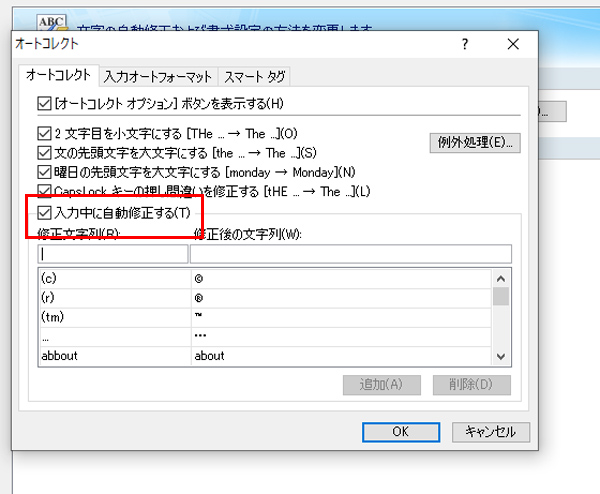
余計訳がわからなくなりました。
そこで、もう一度調べなおした所、ちょっと手間はかかりますが、無事正しい表記をすることに成功!
手順を画像でご紹介しますね。
文字列が数値や日付に自動変換されたら?
では、文字列として表示させる方法ですが、まずは、変換したいセルを選択します。
ホーム画面に移動して、数値の横にある小さな矢印マークを押しましょう。
表示形式を文字列にし、OKを押せば完了です!
ちなみに、対象のセルに文字が入っていると文字化けすることがあります。
その場合は、一旦セル内の文字列を削除してから、もう一度日付の入った文字列をコピペします。
これで、無事日付の自動変換がされないで済むようになりました。
ちょっと手間はかかりますが、やり方を覚えておけば2ステップで済みますので、ぜひ参考にしてみてください。
それでは、記事が参考になりましたら嬉しいです!^^